win8万能网卡驱动如何安装,图文详解win8万能网卡驱动如何安装
- 2017-12-18 14:30:07 分类:win8
在使用电脑的过程中,有些用户难免会遇到网络无法连接的情况,这是怎么回事呢?其实这可能是因为网卡驱动版本过于旧或者发生故障的时候,那么win8万能网卡驱动如何安装呢?为此,小编就给大家整理了安装win8万能网卡驱动呢?
一些用户不知道自己使用电脑的驱动型号,不知道该下载安装那个网卡驱动来解决,小编就向大家推荐使用万能网卡驱动,它包含所有网卡的驱动,一个软件轻松搞定所有驱动器,帮大家省去麻烦,这么神奇的软件,该怎么安装呢?下面,小编就以win8为例,给大家演示win8万能网卡驱动如何安装。
win8万能网卡驱动如何安装
下载:驱动精灵万能网卡版
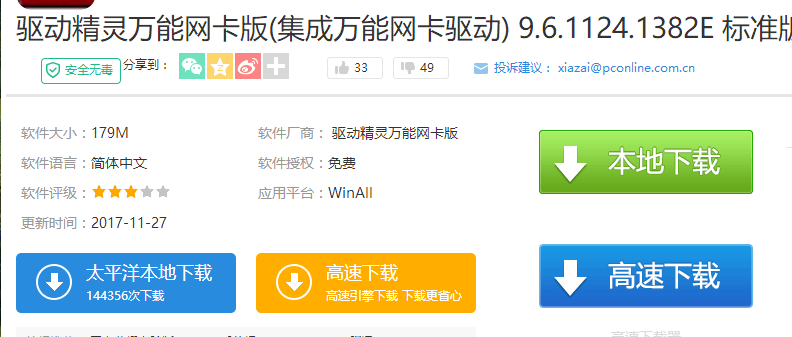
win8示例1
解压后打开“驱动精灵单文件版.exe”,点击“一键体验”。
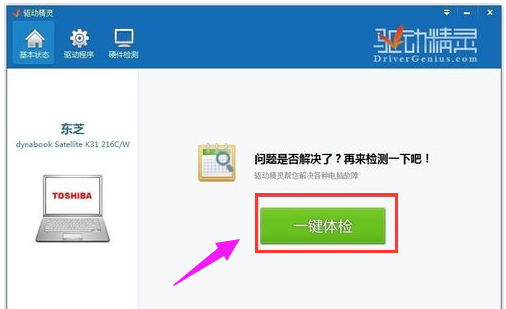
安装驱动示例2
一阵扫描系统设备和驱动程序,耐心等待,
看到提示安装网卡驱动提示框(此网卡驱动为软件集成的),点击“安装”
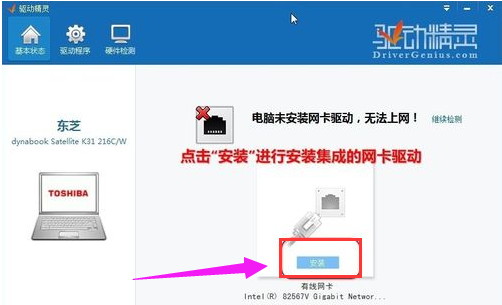
万能网卡驱动示例3
请各位耐心等待网卡驱动安装
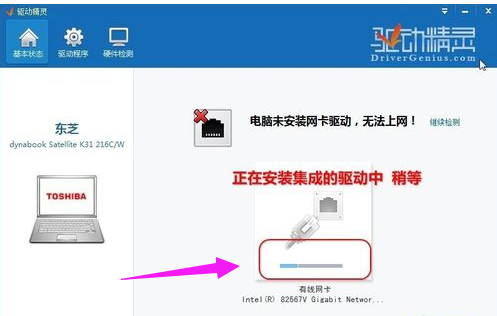
win8示例4
驱动安装完成,弹出提示框“网卡驱动安装完成,请在配置网络连接后重新检测网络环境”,按照提示我们将宽带连接好
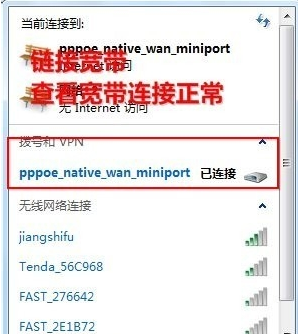
网卡驱动示例5
返回弹出提示框“网卡驱动安装完成,请在配置网络连接后重新检测网络环境”,点击“检测网络”
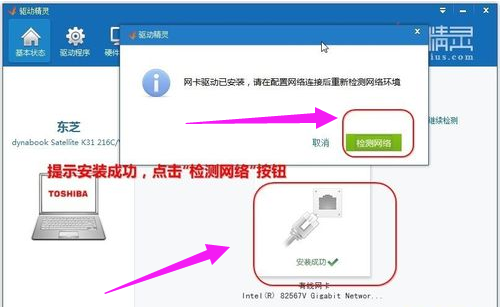
安装驱动示例6
以上就是win8安装万能网卡驱动的操作方法了。